Hier, Sie können 4 Methoden zur Wiederherstellung der gelöschten Fotos in Windows 7/8/10 sehen. Wählen Sie bitte eine anpassende Methode aus, um die gelöschten Bilder von Ihrem Computer wiederherzustellen. Jetzt fangen wir an.
Wertvolle Fotos auf Windows 7/8/10 sind verloren? Löschen Sie Ihre Windows Fotos aus Irrtum? Ein echtes Beispiel wird hier gezeigt:
Gelöschte Fotos wiederherstellen Windows 7 der titel sagt eh alles. ich hatte einen ordner mit urlaubsfotos und mein bruder hat sie komplett gelöscht (auch aus dem papierkorb) gibts irgendeine möglichkeit da wieder ran zu kommen? danke schon im vorraus 🙂
Was können wir jetzt tun? Kann man in Windows 7 / Windows 8 / Windows 10 gelöschte Fotos wiederherstellen? Ist es möglich, gelöschte Fotos von Ihrem Computer wiederherzustellen, ohne die ursprünglichen Daten zu beschädigen?
Laut einer Umfrage ist das Verlieren der Fotos aufgrund vieler subjektiver oder objektiver Gründe ein universelles Phänomen. Und es passiert immer häufiger in der Welt. Daher war Wiederherstellung der gelöschten Fotos in Windows 7/8/10 schon ein von jedem interessiertes Thema geworden.
Heute werde ich Ihnen 4 übliche Methoden zeigen, um verlorene oder gelöschte Windows 7/8/10 Fotos zurückzubekommen.
Methode 1: Gelöschte Bilder aus dem Windows-Papierkorb wiederherstellen
Wie wir wissen, wenn wir versehentlich eine Datei löschen, wird diese Datei möglicherweise in den Papierkorb verschoben. In dieser Situation können wir sie leicht zurückbekommen. Aber was wäre, wenn wir gelöschte Dateien im Papierkorb nicht finden könnten? Nun, keine Sorge, wir können noch andere Lösungen versuchen, gelöschte Fotos Windows 7 wiederherzustellen. Lesen Sie weiter, um zu wissen, wie man gelöschte Fotos wiederherstellen kann.
Methode 2: Gelöschte Fotos aus Sicherungsdateien wiederherstellen
Einige vorsichtige Benutzer sichern immer ihre wichtigen Daten wie Arbeitsdokumente, Geschäftsdaten, wertvolle Fotos, Videos, Musik … Deshalb können sie sie einfach und schnell aus den Sicherungsdateien wiederherstellen, wenn ihre Daten aus verschiedenen Gründen verloren gegangen sind. Hier können Sie diesen Beitrag Verlorene oder gelöschte Dateien wiederherstllen lesen, um ausführliche Schritte zum Wiederherstellen von Dateien aus Windows 7-Backup zu erfahren.
Das Wiederherstellen von verlorenen Dateien aus dem Backup kann uns tatsächlich dabei helfen, die Datenverlustprobleme effektiv und schnell zu lösen. Was passiert jedoch, wenn keine Sicherungsdatei vorhanden ist? In dieser Situation haben Sie im Allgemeinen auch zwei Möglichkeiten, verlorene Daten zurück zu bekommen.
Methode 3: Gelöschte Fotos durch Datenwiederherstellungsunternehmen wiederherstellen
Einige Benutzer, die sich nicht um Geld kümmern, ziehen es vor, sich an Datenrettungsunternehmen zu wenden, um verlorene Fotos zurück zu bekommen. Es ist in der Tat eine effektive Lösung für die Wiederherstellung verlorener Fotos. Allerdings müssen die Benutzer außer den zu hohen Wiederherstellungsgebühren noch das Risiko tragen, dass bei der Dateiwiederherstellung Datenschutz verloren geht.
Jetzt fragen sich vielleicht einige Benutzer:
„Gibt es eine effektive und einfache Datenwiederherstellungslösung, bei der die Privatsphäre der Kunden nicht verloren geht?“
NA SICHER! Die Antwort ist positiv.
Wollen Sie die beste Methode wissen?
Methode 4: Gelöschte Fotos in Windows7 / 8/10 durch Software von Drittanbietern wiederherstellen
In den letzten Jahren kann eine Menge von Datenwiederaufnahme-Software auf dem Markt mit der rasanten Entwicklung der Softwaretechnologie Ihnen dabei helfen, verlorene Daten wiederherzustellen, ohne Ihre Privatsphäre zu verlieren. Aber wissen Sie, welches ist das Beste, weil es zahlreiche Software gibt?
MiniTool Power Data Recovery, eine professionelle Datenwiederherstellungssoftware, wird hier durch viele Experimente und Analysen empfohlen. Beim Experimentieren stellen wir fest, dass wir die Datei dank der ausgezeichneten Leistung, einfachen Bedienung und hohen Sicherheit von MiniTool Power Data Recovery wiederherstellen können, solange der Dateiverlust nicht durch einen Hardwarefehler verursacht wurde oder verlorene Dateien nicht überschrieben wurden. Und dieses professionelle Tool kann verschiedene Arten von Bildformaten wiederherstellen, einschließlich JPG / JPEG, TIFF / TIF, PNG, BMP, GIF, PSD, CRW, CR2, NEF, ORF, RAF, SR2, MRW, DCR, WMF, DNG, ERF, RAW, SWF, SVG usw. Darüber hinaus unterstützt dieses einfache aber professionelle Tool verschiedene Betriebssysteme wie Windows 7/8/10, Windows Vista / XP und Windows Server OS.
Ich habe dieses Tool verwendet, um gelöschte Fotos von Windows 10 kostenlos wiederherzustellen.
Das Fazit hier: Wenden Sie sich an MiniTool Power Data Recovery ist die beste Wahl, gelöschte oder verlorene Bilder vom Computer wiederherzustellen. Lesen Sie weiter die folgende Einführung zur Wiederherstellung der gelöschten Fotos von Windows 7, um mehr Details über diese professionelle Freeware zu erfahren.
Wie man mit MiniTool Power Data Recovery gelöschte Fotos in Windows 7/8/10 wiederherstellt
{loadmodule mod_custom,Article Down Button – PDR Free}
Schritt 1: Starten Sie MiniTool Power Data Recovery, um die Hauptschnittstelle zu erhalten. Dieser PC Datenwiederherstellungsmodul ist standardmäßig ausgewählt. Jetzt können Sie das Ziellaufwerk auswählen, um dauerhaft gelöschte Bilder wiederherzustellen. Tipp: Wenn die Zielpartition nicht aufgelistet ist, klicken Sie auf Aktualisieren, um diese Schnittstelle zu aktualisieren.
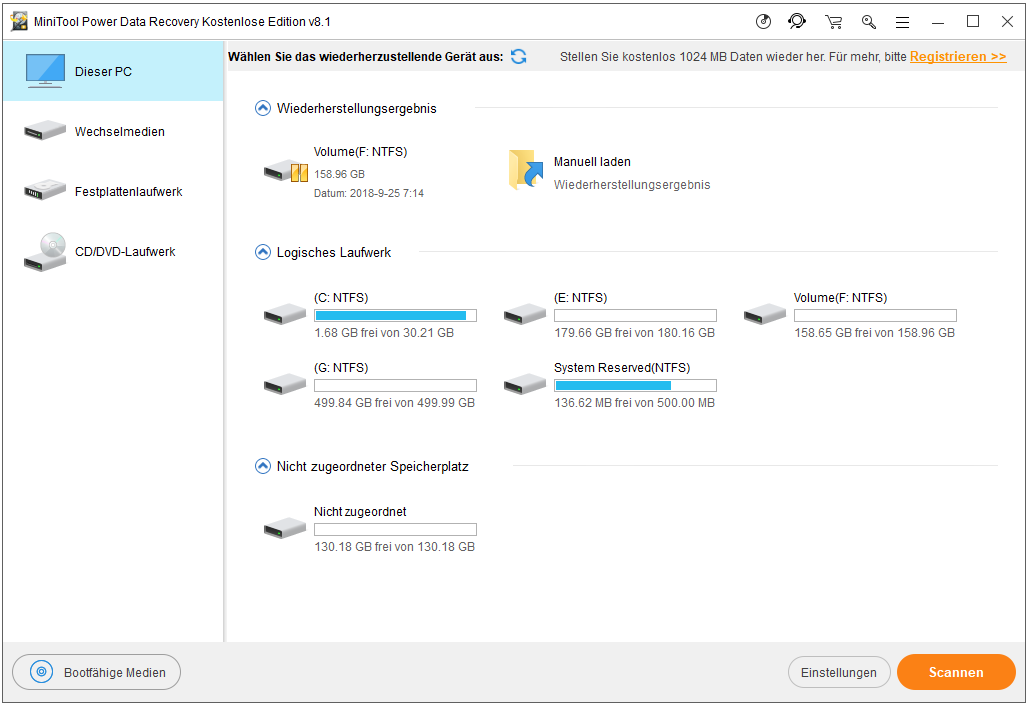
In diesem Fenster können Sie 4 Datenwiederherstellungsmodi sehen:
- Dieser PC: Dieses Datenwiederherstellungsmodul konzentriert sich auf die Wiederherstellung verlorener oder gelöschter Daten von beschädigten, RAW- oder formatierten Partitionen.
- Wechselmedien: Es wurde entwickelt, um verlorene Fotos, MP3 / MP4-Dateien und Videos von Flash-Laufwerken und Speichersticks wiederherzustellen.
- Festplattenlaufwerk: Es kann Dateien nach dem Verlust oder Löschen von Partitionen wiederherstellen.
- CD/DVD-Laufwerk: Es hilft dabei, Daten von formatierten oder gelöschten CDs / DVDs wiederherzustellen.
Schritt 2: Da Sie nur gelöschte Fotos wiederherstellen möchten, können Sie auf die Funktion Einstellungen klicken, Grafik&Bilder auswählen, auf die Schaltfläche OK klicken und dann auf die Schaltfläche Scannen klicken, um mit dem Scannen des ausgewählten Laufwerks zu beginnen. Und auf diese Weise kann Zeit für das Scannen eingespart werden.
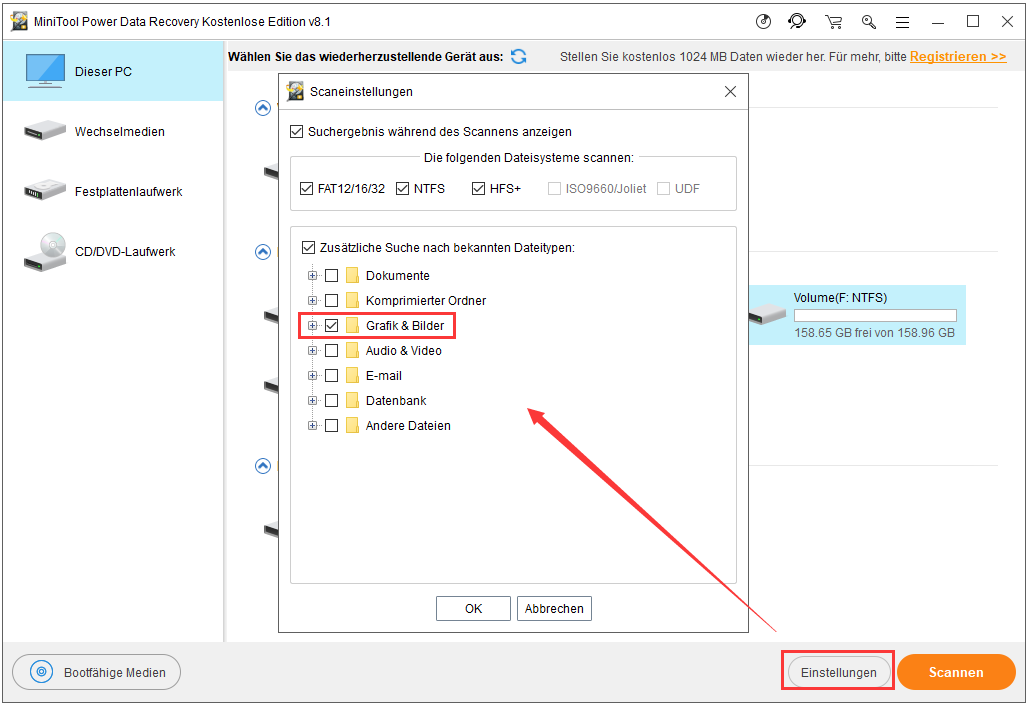
Schritt 3: Nach dem Scannen werden alle gefundenen Dateien hier angezeigt. Sie können jetzt die Vorschau der Fotos sehen, alle benötigten Fotos auswählen und dann auf die Schaltfläche Speichern klicken, um sie an einem sicheren Ort zu speichern.
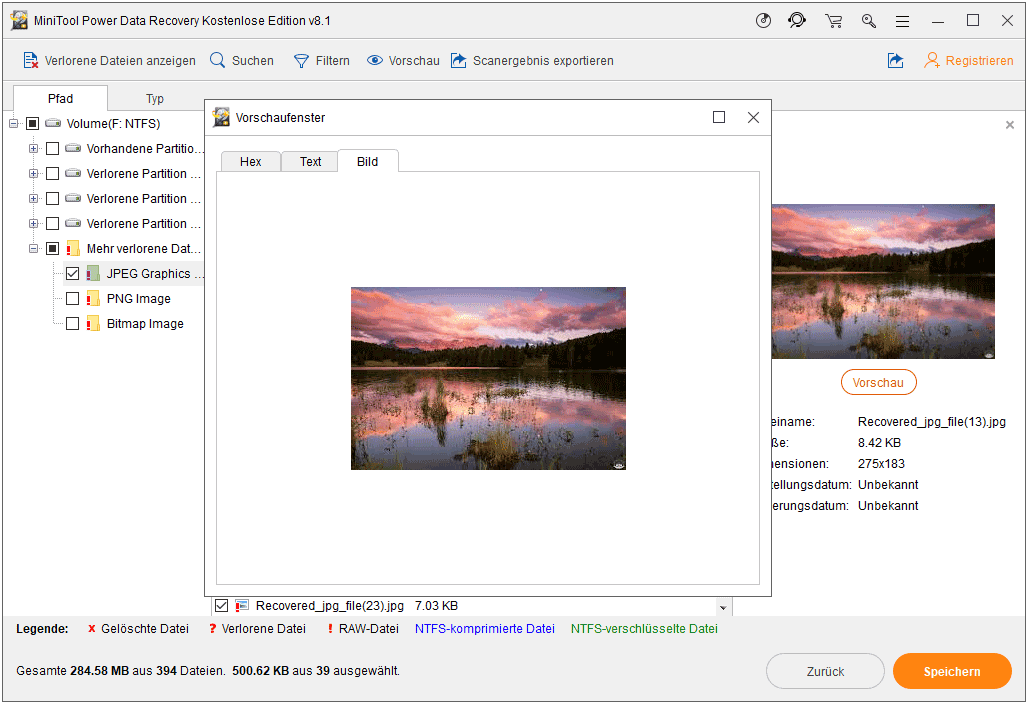
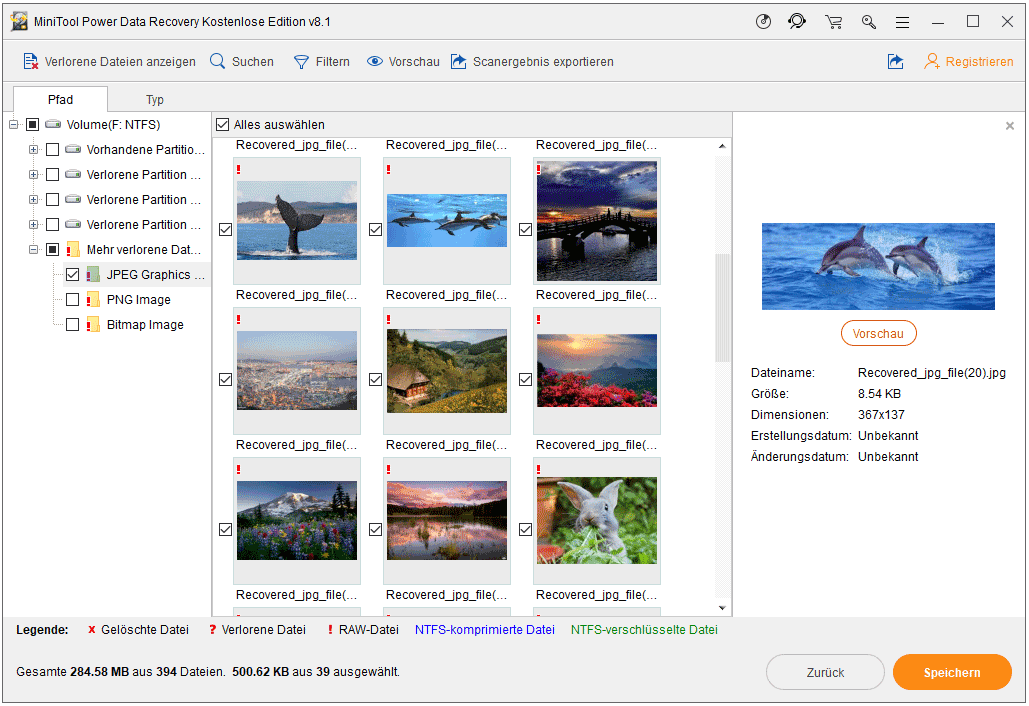
Wenn Sie sich an den Namen des gelöschten Fotos erinnern können, können Sie versuchen, die Funktion Suchen zu verwenden. Geben Sie den korrekten Namen in den Dateinamen ein und drücken Sie auf Suchen. Es könnte der schnellste Weg sein.
Für eine genaue Suche können Benutzer Groß- / Kleinschreibung beachten oder Ganzes Wort überprüfen.
Bei der Option Groß- / Kleinschreibung beachten müssen Benutzer auf den Groß- und Kleinbuchstaben des Dateinamens achten.
Die Option Ganzes Wort erfordert, dass Benutzer den vollständigen Dateinamen eingeben.
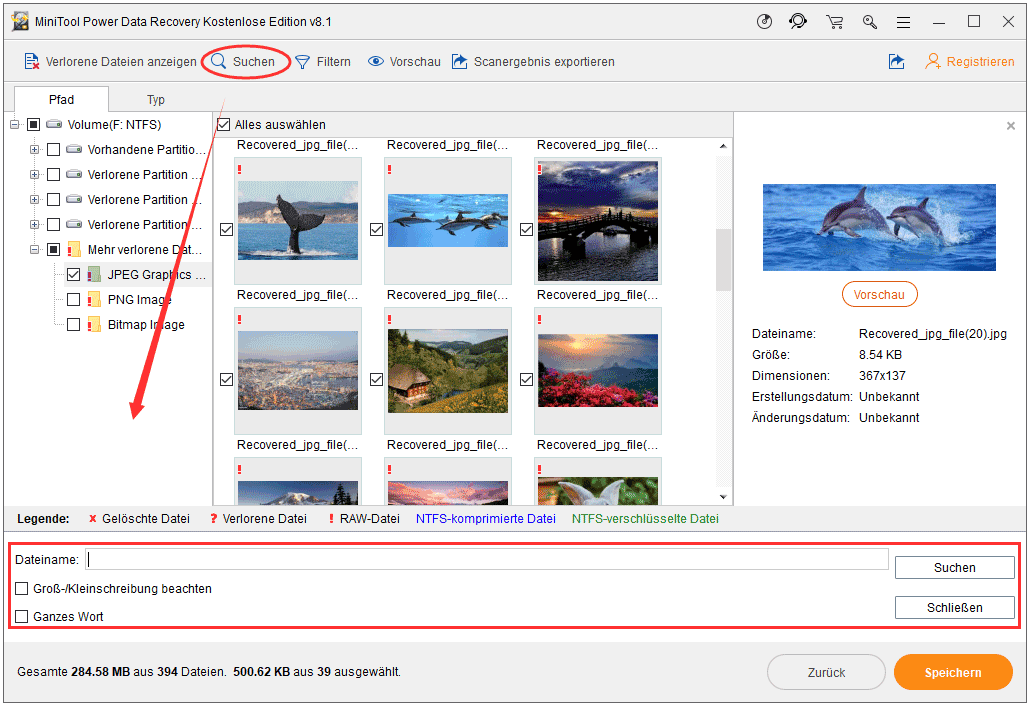
So ist Alles erledigt! Mit Hilfe von MiniTool Power Data Recovery kann man leicht gelöschte Fotos wiederherstellen.
Was ist das Fazit?
Wenn Sie gelöschte Fotos und andere Daten von Windows 7/8/10 effektiv wiederherstellen möchten, können Sie MiniTool Power Data Recovery verwenden. Mithilfe dieser professionellen Datenwiederherstellungssoftware können Sie nicht nur Daten von der Festplatte wiederherstellen, sondern auch Dateien von externen Festplatten, USB-Sticks, SD-Karten und anderen Speichergeräten wiederherstellen. Außerdem bietet dieses professionelle Tool 5 verschiedene Datenwiederherstellungsmodi, die Datenverlustprobleme meisterhaft bewältigen können. Zum Beispiel kann es effektiv Daten von 0 Bytes Laufwerk wiederherstellen, Daten nach der Fabrikrückstellung wiederherstellen, Daten von RAW-Laufwerk wiederherstellen, Daten von einem Laufwerk mit CRC-Fehler wiederherstellen… Darüber hinaus müssen Sie keine Sorge haben, wenn Sie verlorene Daten mit diesem Tool wiederherstellen. Da ist es nur ein schreibgeschütztes Tool.
3 Tipps für gelöschte Fotos in Windows 7/8/10wiederherstellen
1. Wichtige Daten sichern
Mit MiniTool Power Data Recovery können die gelöschten Fotos in Windows 7/8/10 effektiv, schnell und sicher wiederhergestellt werden. Wir können jedoch nicht garantieren, dass alle verlorenen Daten mit dieser professionellen Datenwiederherstellungssoftware wiederhergestellt werden können. Zum Beispiel können wir die Daten nicht mit einer Datenwiederherstellungslösung wiederherstellen, einschließlich Datenwiederherstellungsunternehmen und Datenwiederherstellungssoftware, wenn unser Computer gestohlen wurde oder wir fälschlicherweise unseren Computer herunterfahren und er nicht mehr funktioniert. Zu diesem Zeitpunkt werden Sie feststellen, dass Backup-Dateien wichtig sind. Wie kann man jedoch Dateien in Windwows7 / 8/10 sichern? Ist es möglich, Dateien effektiv kostenlos zu sichern?
Im Allgemeinen können Sie bei der Datensicherung versuchen, MiniTool ShadowMaker zu verwenden, ein Alles-inbegriffenes Backup von Festplatten und Partitionen und Disaster Recovery-Lösung für PCs. Dieses Tool kann nicht nur Ihr Windows-Betriebssystem sicher und effektiv sichern, sondern auch direkt die ganze Festplatte sichern. Mit einer Sicherungskopie können Sie den Computer wiederherstellen, sobald ein Notfall eintritt, z. B. Systemabsturz, Festplattenfehler und mehr. Außerdem können Sie mit MiniTool ShadowMaker ein bootfähiges Medium erstellen, um das System in einen normalen Zustand zu versetzen, wenn ein Computer nicht mehr startet. Mit MiniTool Media Builder und MiniTool PXE Boot Tool ist die Festplattenwartung kein Problem.
2. Denken Sie zweimal, bevor Sie Dateien löschen
Laut einer Umfrage stellt eine falsche Operation den häufigsten Grund für einen Datenverlust dar. Sehen wir uns ein Beispiel an:
HILFE! Dateien ausversehen gelöscht und sie sind nicht im Papierkorb! Ich habe ausversehen meine gesammte Musik gelöscht. Diese findet sich allerdings nicht im Papierkorb wieder. Ich hab win7 64bit. ich bitte um ganz ganz schnelle hilfe, bitte :'(
Deshalb sollten Sie zweimal darüber nachdenken, wenn Sie versuchen, einige Dateien in Windows7 / 8/10 zu löschen.
3. Neue Daten niemals an den Ort mit verlorenen Daten schreiben
Sobald Ihre Computerdaten gelöscht oder verloren sind, sollten Sie aufhören, neue Daten auf das Laufwerk zu schreiben, das verlorene Daten enthält, da sonst die ursprünglichen Daten überschrieben werden können und es keine Möglichkeit gibt, sie wiederherzustellen.
Zusammenfassung
Sehen! Mit MiniTool Power Data Recovery können wir schnell und einfach die gelöschte Fotos in Windows 7/8/10 wiederherstellen, ohne die ursprünglichen Daten zu beeinträchtigen.
Wenn Sie irgendwelche Fragen oder Vorschläge für das haben, wie Sie gelöschte Bilder vom Computer mit MiniTool Power Data Recovery wiederherstellen können, können Sie dies in den folgenden Kommentaren hinterlassen oder direkt E-Mails an [email protected] senden.